

Excel表格怎么快速的拆分数据?我们在使用Excel的时候,经常会将一些数据全部输入在同一单元格中,今天小编就带着大家一起看看怎么拆分单元格的数据吧!
Excel表格怎么快速的拆分数据?我们在使用Excel的时候,经常会将一些数据全部输入在同一单元格中,今天小编就带着大家一起看看怎么拆分单元格的数据吧!
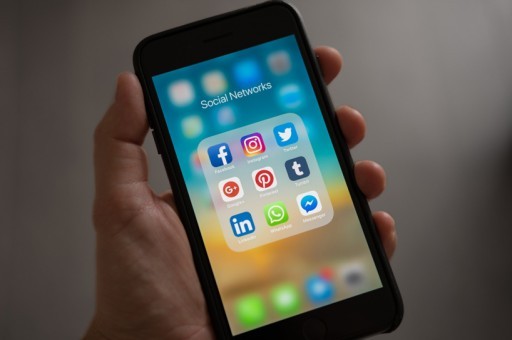
1、我们以下面的这些数据为例子,首先我们选中这些数据。
2、然后点击上方的【数据】-【分列】。
3、在分列向导中,我们选择分隔符号,点击下一步,分隔符号中我们勾选其他,然后在旁边的框中填入逗号,注意,如果你的数据不是逗号分隔,那就按你实际的表格为准。
4、最后点击完成,数据就被分隔开单独的单元格啦。
当然了如果你想将数据竖向排列,简单!我们选择所有数据,CTRL+C复制,鼠标定为到空白的单元格,然后在【开始】-【粘帖】-【转置】,数据就变成竖向啦。





